Как вы можете использовать Apple Music без Wi-Fi или данных навсегда?
Сервисы потоковой передачи музыки позволяют легко слушать любимые песни, например Apple Music. Используя Wi-Fi или сотовые данные, все подписчики могут получить доступ к приложению Apple Music онлайн и получить более 100 миллионов песен, прямые трансляции радиостанций со всего мира, а также эксклюзивный и оригинальный контент. Однако сетевое соединение не всегда стабильно. Можете ли вы использовать Apple Music без Wi-Fi? или сотовые данные?
Многим из нас также интересно, сможем ли мы в любое время использовать Apple Music без Wi-Fi. Если вы хотите найти способы воспроизведения Apple Music на Windows, Mac, iOS и Android без подключения к Интернету, мы собрали способы, которые вы можете использовать со временем.
Содержание Руководство Часть 1. Играет ли Apple Music в автономном режиме?Часть 2. Как воспроизводить Apple Music без Wi-Fi (официальный способ)Часть 3. Как навсегда оставить Apple Music оффлайн (Windows/Mac)Часть 4. Часто задаваемые вопросы о воспроизведении Apple Music без Wi-FiЧасть 5. Подвести итоги
Часть 1. Играет ли Apple Music в автономном режиме?
Нужен ли Wi-Fi для Apple Music? Да. Чтобы вы могли наслаждаться большей музыкой, у вас должно быть подключение к Интернету, чтобы вы могли загружать контент с Apple Music. Кроме того, вам необходимо сохранить платный план подписки. Можете ли вы использовать Apple Music без Wi-Fi или данных? Подписка на Apple Music хороша тем, что все подписчики могут добавлять и загружать песни и видео из Apple Music для воспроизведения в автономном режиме! Это означает, что вы по-прежнему можете воспроизводить музыку без подключения к Интернету.
Часть 2. Как воспроизводить Apple Music без Wi-Fi (официальный способ)
Как использовать Apple Music без Wi-Fi на Mac, Windows, iOS и Android? Если у вас есть подписка на Apple Music, вы можете добавлять музыку и музыкальные клипы из каталога Apple Music в свою музыкальную библиотеку. Затем загрузите добавленную музыку для прослушивания в автономном режиме. В зависимости от используемого вами устройства попробуйте выполнить действия, описанные ниже, чтобы загрузить музыку из приложения Apple Music.
Загрузите музыку на iPhone, iPad или Android и слушайте в автономном режиме
- Откройте приложение Apple Music на своем iPhone, iPad или Android.
- Найдите песню, альбом или плейлист, который хотите воспроизвести офлайн. Затем добавьте его в свою библиотеку.
- Сохраните песню, альбом или плейлист, которые вы добавили в свою медиатеку. Нажмите «Загрузить».
- Теперь, когда вы загрузили свою любимую музыку, вы можете отключить Wi-Fi и передачу данных на своем устройстве или включить режим полета, чтобы воспроизводить загруженную музыку в автономном режиме.
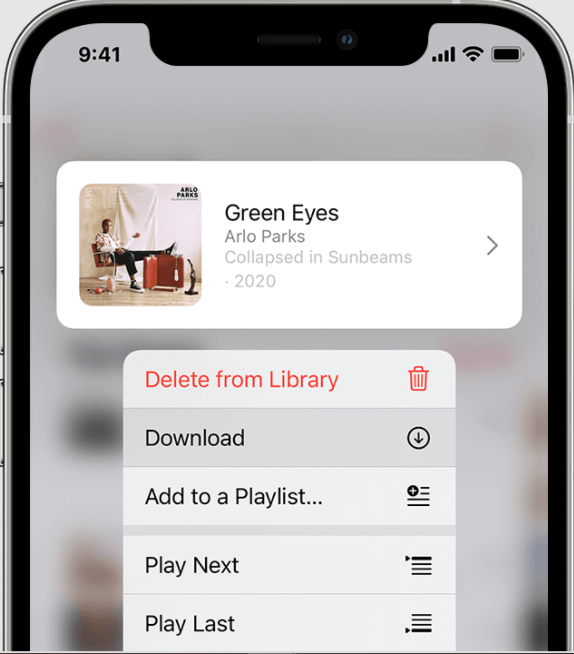
Загрузите музыку на Mac и слушайте в автономном режиме
- Откройте приложение Apple Music
- Найдите музыку, которую хотите добавить в свою библиотеку.
- Чтобы добавить песню, нажмите кнопку «Добавить». Чтобы добавить альбом, плейлист или музыкальное видео, нажмите +Добавить.
- Найдите песни, которые вы хотите прослушивать в автономном режиме, затем нажмите кнопку «Загрузить» рядом с песней или альбомом.

Можете ли вы использовать Apple Music без Wi-Fi? Конечно. Загрузив все понравившиеся песни, вы можете слушать Apple Music в любом месте и в любое время, даже если у вас нет подключения к Интернету или Wi-Fi.
Однако загрузка музыки по подписке Apple Music означает только то, что вы разблокируете доступ ко всему каталогу Apple Music и функцию автономного прослушивания, но на самом деле вы не являетесь владельцем загруженных музыкальных файлов. Благодаря системе управления цифровыми правами (DRM) вы не можете передавать загруженные песни на неавторизованные устройства и проигрыватели для потоковой передачи. Если вы хотите воспроизводить Apple Music на большинстве музыкальных проигрывателей, вам необходимо использовать Инструменты удаления FairPlay DRM сначала удалить DRM.
Часть 3. Как навсегда оставить Apple Music оффлайн (Windows/Mac)
Загрузить любимые песни Apple Music на свои личные устройства для потоковой передачи в автономном режиме очень легко, но следует помнить, что для сохранения доступа к загруженным песням необходимо сохранить подписку на Apple Music. После отмены подписки вы потеряете доступ к контенту. Что еще хуже, Apple внедряет защиту DRM во все треки, чтобы потребитель не мог копировать, делиться или использовать их на неавторизованных устройствах Apple. В результате пользователи могут загружать и наслаждаться Apple Music только на устройствах, выбранных Apple, и не могут транслировать песни на свои MP3-плееры или лучшие колонки, которые они купили, даже если они их загрузили. Как вы можете использовать Apple Music без Wi-Fi после отмены плана подписки?
AMusicSoft Apple Music Converter можно загружать музыку, аудиокниги и подкасты из Apple Music на скорости в 5 раз выше и снимать защиту DRM, сохраняя при этом качество звука без потерь. Форматы, которые вы можете получить от AMusicSoft, включают MP3, FLAC, WAV, AAC, AC3 и M4A. Все эти форматы можно легко получить и сохранить на любом устройстве, поэтому воспроизведение их в любое время и в любом месте не будет такой уж проблемой. Чудесно, правда? Так что вам не придется беспокоиться о загруженных песнях песни исчезли из Apple Music после прекращения оплаты подписки на Apple Music вы можете восстановить их немедленно. С AMusicSoft вы гарантированно получаете высококачественные выходные песни на стабильной частоте и постоянной громкости. Хороший конвертер, такой как AMusicSoft, легко сохранит оригинальные теги ID3 песни для идентификации выходных файлов.
Шаг 1. Сначала самое главное. Вам нужно загрузить AMusicSoft Apple Music Converter. Это займет всего пару секунд. Установка последует автоматически. Обязательно запустите AMusicSoft Apple Music Converter, чтобы начать его использовать.
Бесплатная загрузка Бесплатная загрузка
Шаг 2. Затем подождите завершения установки, чтобы ваша музыкальная коллекция загрузилась полностью. Выберите песню, которую хотите слушать без Wi-Fi.

Шаг 3. Следующим шагом является выбор используемого выходного формата. Затем выделите папку, в которой вы будете хранить выходные файлы музыкальных файлов.

Шаг 4. Последний шаг — нажать кнопку «Конвертировать», чтобы начать преобразование. Вот как легко снять слой защиты авторских прав с ваших музыкальных файлов.

С помощью всего лишь этих простых шагов вы сможете наслаждаться выбранными песнями из Apple Music на своем устройстве даже без подключения к Интернету. Время от времени, когда вы используете сервис Apple Music, всегда будут случаи, когда он сталкивается с ошибкой или перестает работать. Например, Apple Music не может подключиться, приложение Apple Music продолжает зависать, Музыкальное приложение останавливается при открытии Facebook, и более. Поэтому, чтобы избежать проблем с воспроизведением Apple Music, на вашем устройстве должны быть постоянные копии музыкальных треков и плейлистов. Таким образом, вам не нужно будет получать доступ к приложению или подключать свое устройство к Интернету, чтобы наслаждаться им.
Часть 4. Часто задаваемые вопросы о воспроизведении Apple Music без Wi-Fi
Теперь мы знаем, как можно использовать Apple Music без WiFi и как сохранить музыку навсегда с помощью AMusicSoft Apple Music Converter. Здесь мы также собираем некоторые часто задаваемые вопросы о воспроизведении Apple Music офлайн.
Вопрос 1. Учитывается ли офлайн-музыка в Apple Music Replay?
Да, Воспроизведение Apple Music будет включать прослушивание в автономном режиме, чтобы узнать количество воспроизведений песни и вашу статистику прослушивания. Если устройство подключено к Интернету, количество воспроизведений автоматически обновляется в Apple Music, и правообладатель получает оплату.
Вопрос 2. Сколько музыки мы можем скачать с Apple Music?
Подписчики Apple Music могут загрузить до 100,000 1000 песен и сохранить их в музыкальной библиотеке iCloud. Однако, если доступное место на вашем устройстве настолько мало, возможно, вы даже не сможете загрузить 64 песен, особенно для мобильных телефонов на 128 или XNUMX ГБ. Если вы достигнете предела, вы всегда можете удалить некоторые ненужные загрузки, чтобы освободить место на устройстве или оставить место для новых загрузок. Видеть Как удалить всю музыку с моего iPhone >>

Вопрос 3. Почему мои загрузки исчезли в Apple Music?
Имейте в виду, что для того, чтобы подписчики Apple Music сохраняли доступность всех загрузок, вам необходимо подключать свой телефон к Интернету не реже одного раза в 30 дней. Что еще более важно, если срок действия вашей подписки истек, закончился или был отменен, это может привести к потере загрузок Apple Music, и вы не сможете воспроизводить песни в автономном режиме.
Часть 5. Подвести итоги
Песни из Apple Music защищены системой управления цифровыми правами или DRM, поэтому их нелегко загрузить и использовать за пределами Apple. Это означает, что у вас все еще должно быть подключение к Интернету, чтобы вы могли слушать свои любимые песни. Со временем технологические разработки, сделанные с течением времени, определенно обещают предоставить нам музыку без границ и ограничений.
Как вы можете использовать Apple Music без WiFi? С помощью AMusicSoft Apple Music Converter, вам не нужно беспокоиться, даже если у вас нет надежного подключения к Интернету, чтобы воспроизводить самые популярные песни, вам просто нужно скачать их и наслаждаться ими до конца своей жизни, не беспокоясь о ежемесячных платежах и медленном интернет-соединении. Мы с нетерпением ждем ваших счастливых ночей, наслаждаясь песнями и не беспокоясь о каких-либо технических ограничениях до конца вашей жизни.
Люди Читайте также
- «Можете ли вы сохранить песни Apple Music после пробной версии» — узнайте, как!
- Как запретить Apple Music воспроизводить случайные песни?
- Apple Music на Roku: вещи, которые вы должны знать
- Самые эффективные способы сделать песни Apple Music выделенными серым цветом
- Руководство о том, как сохранить отдельный семейный план Apple Music
- Полное руководство по импорту библиотеки iTunes в MediaMonkey
- Все, что нужно знать о формате аудиокниги iTunes
- Как слушать подкасты на PS4 [Полное руководство]
Роберт Фабри — ярый блоггер и энтузиаст, увлеченный технологиями, и, возможно, он сможет заразить вас, поделившись некоторыми советами. Он также страстно увлечен музыкой и писал для AMusicSoft на эти темы.